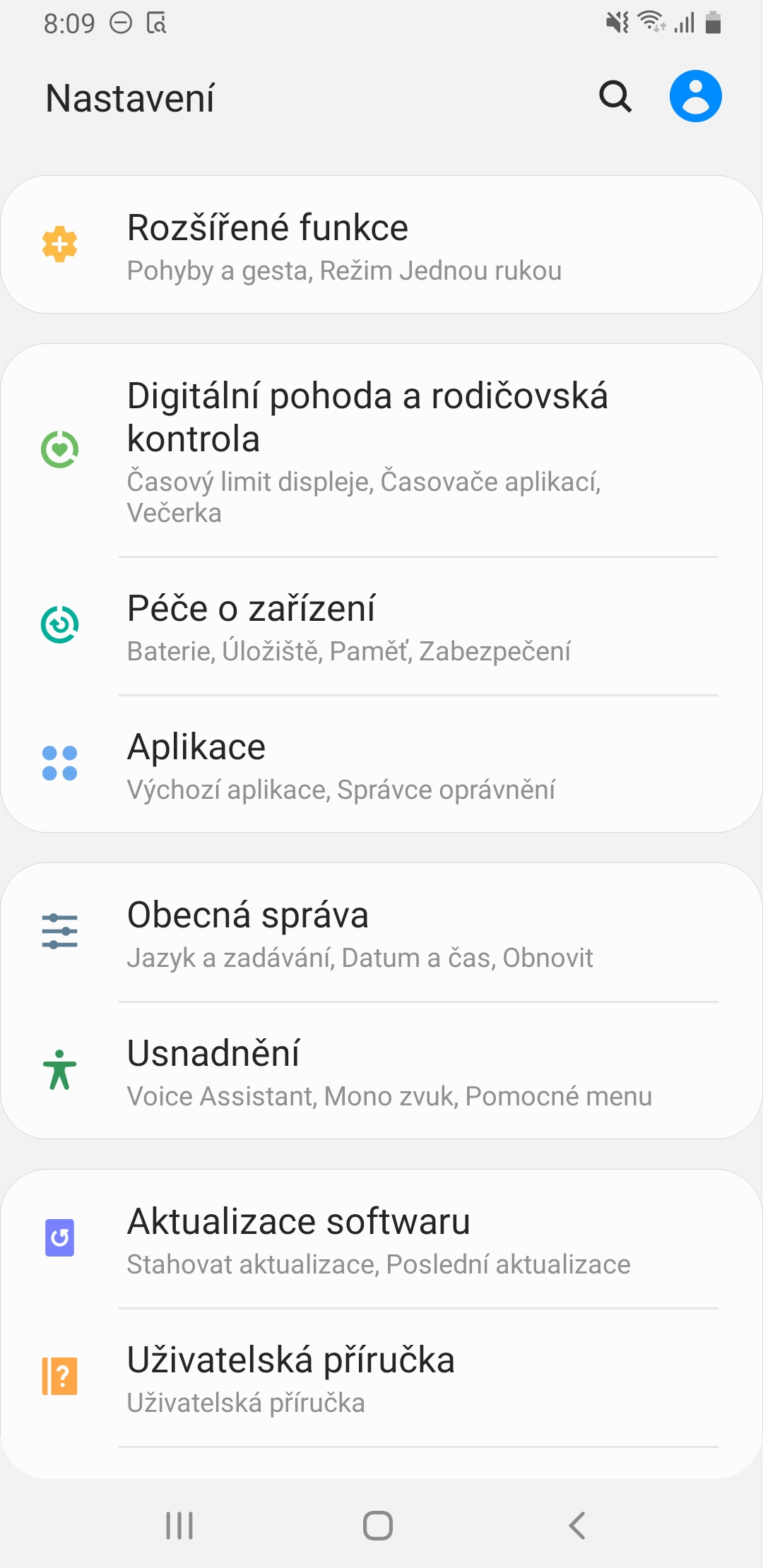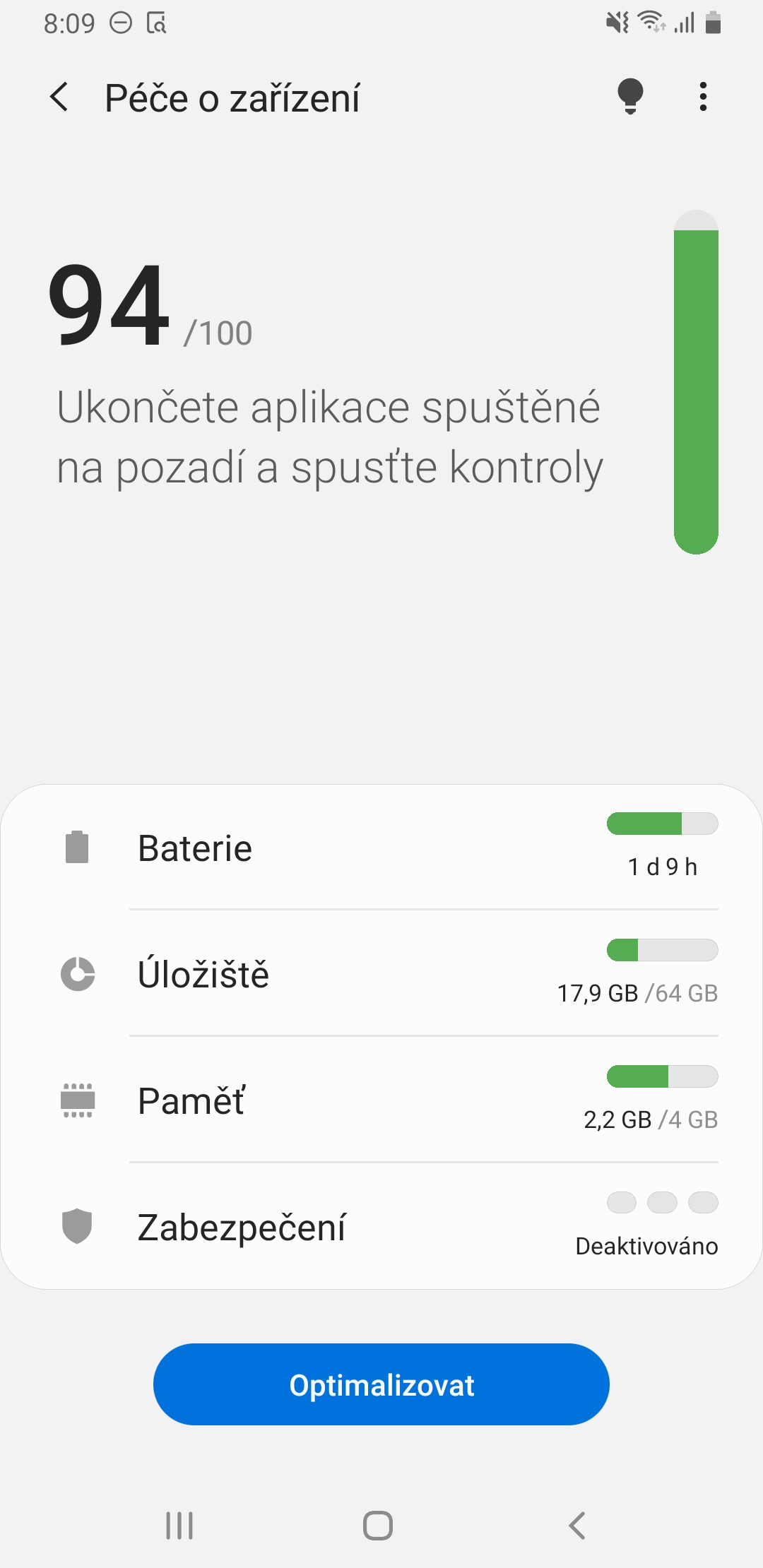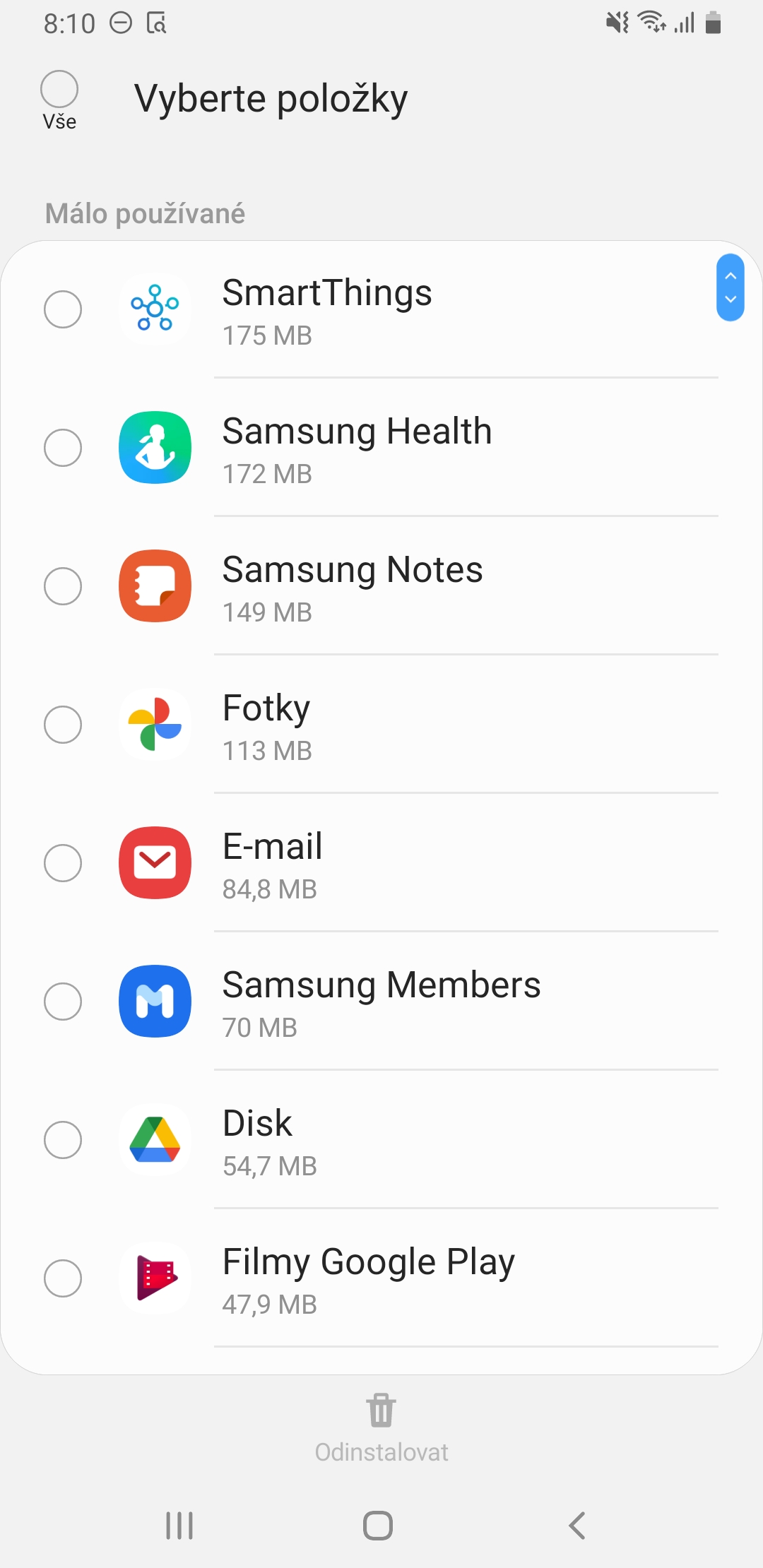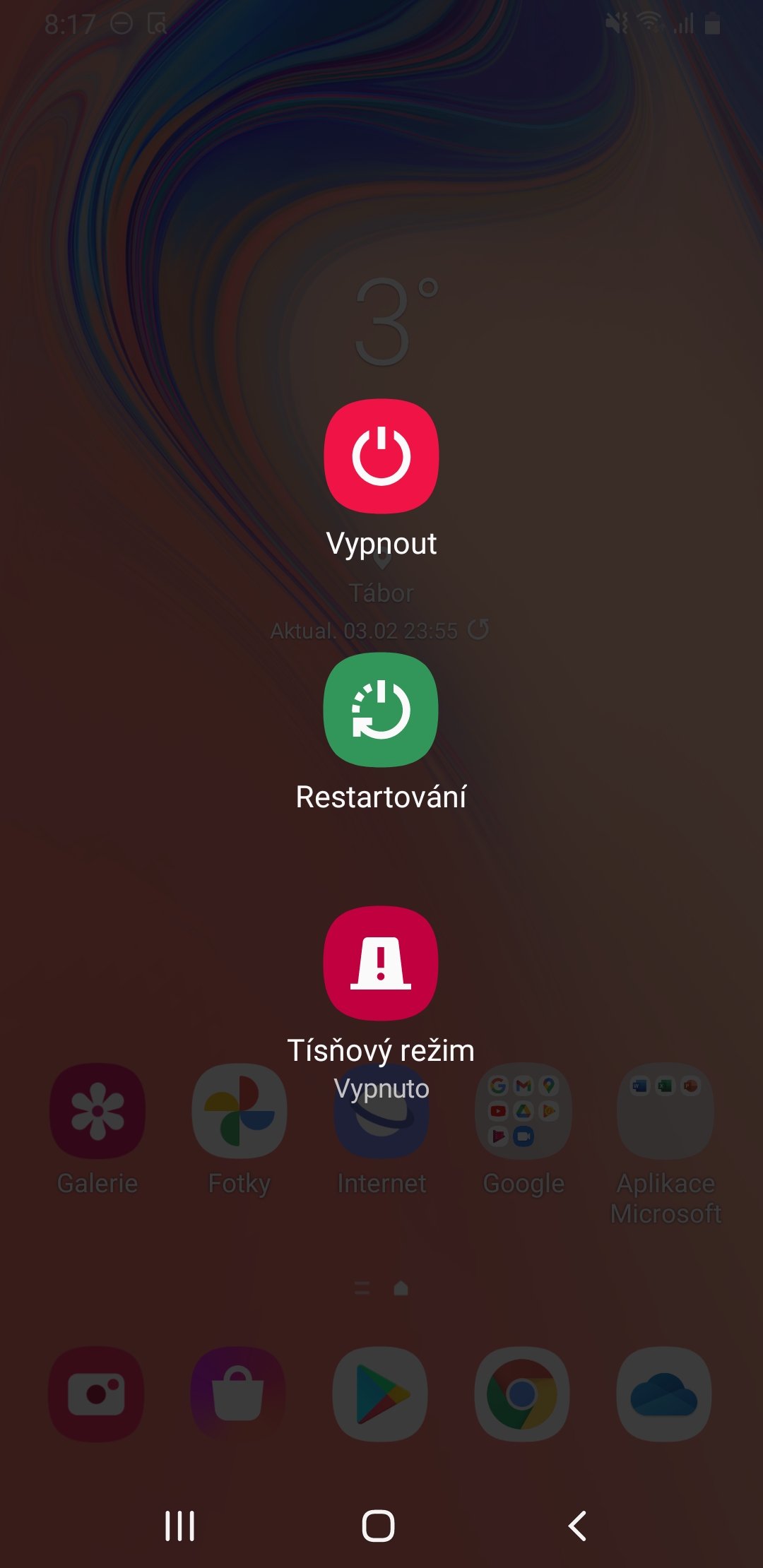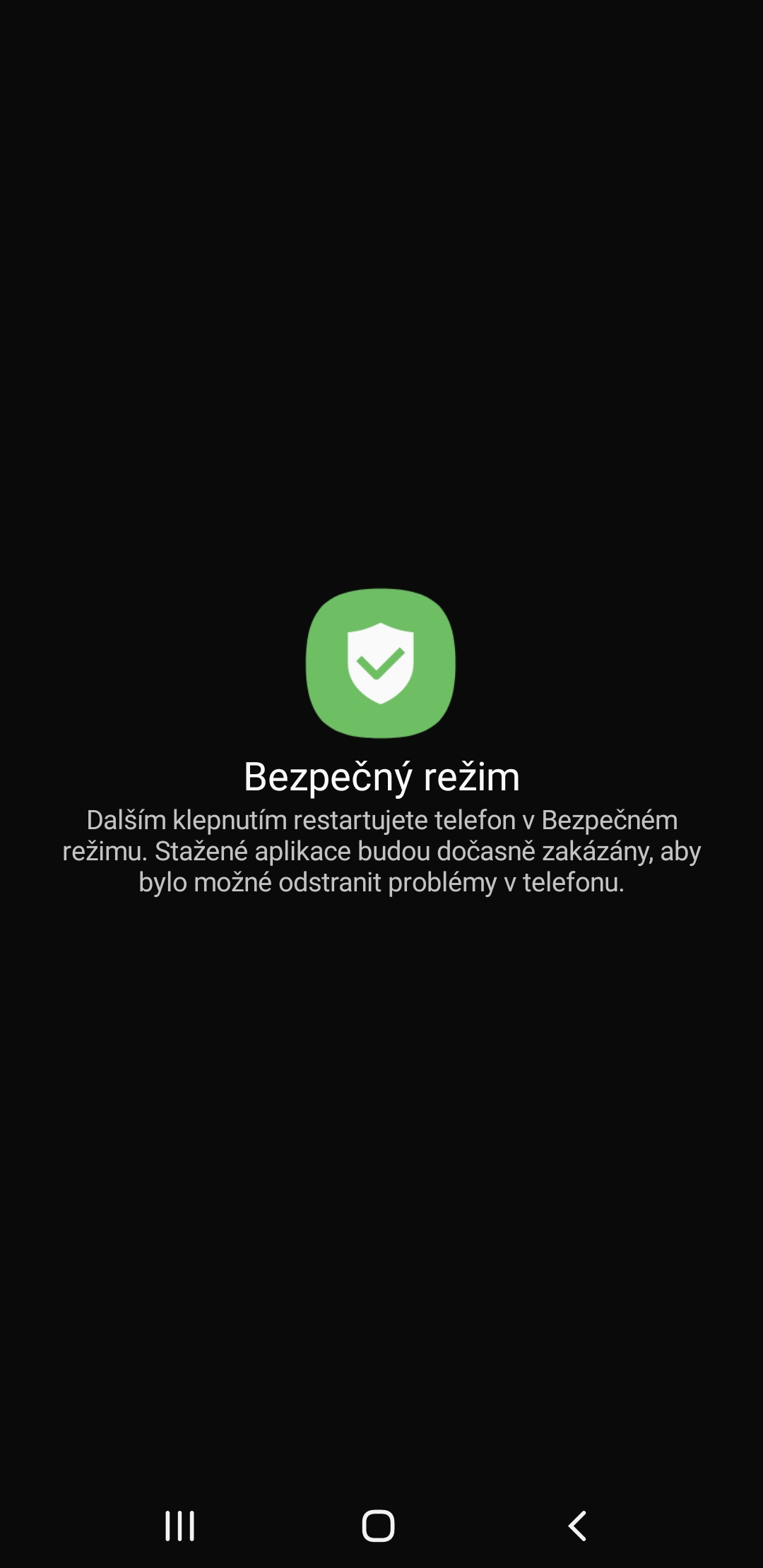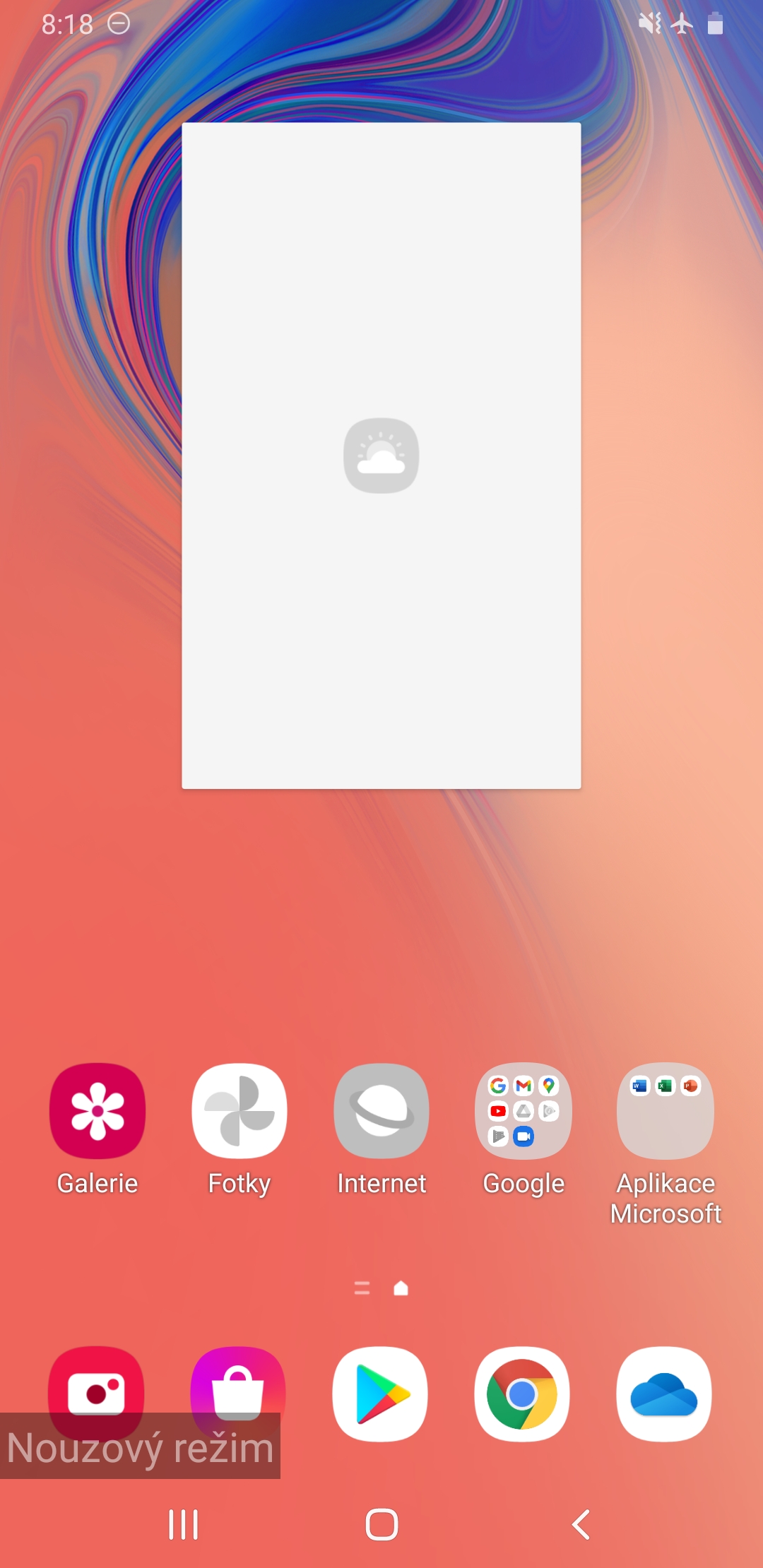إذا لاحظت أن هاتفك بطيء جدًا، أو أن رسومه المتحركة على الشاشة ليست سلسة، أو أنه يستجيب بتأخير، يمكنك العثور عليها هنا 5 نصائح وحيل لتسريع Androidانت في هاتفك
إغلاق التطبيقات قيد التشغيل
بالطبع، الخطوة المنطقية الأولى في حالة حدوث مشكلات في تشغيل النظام هي إغلاق جميع التطبيقات قيد التشغيل. سيؤدي هذا إلى تحرير ذاكرة الوصول العشوائي (RAM) لديك، وربما يجعلها أسرع في الاستخدام، خاصة على الهواتف ذات المواصفات المنخفضة.
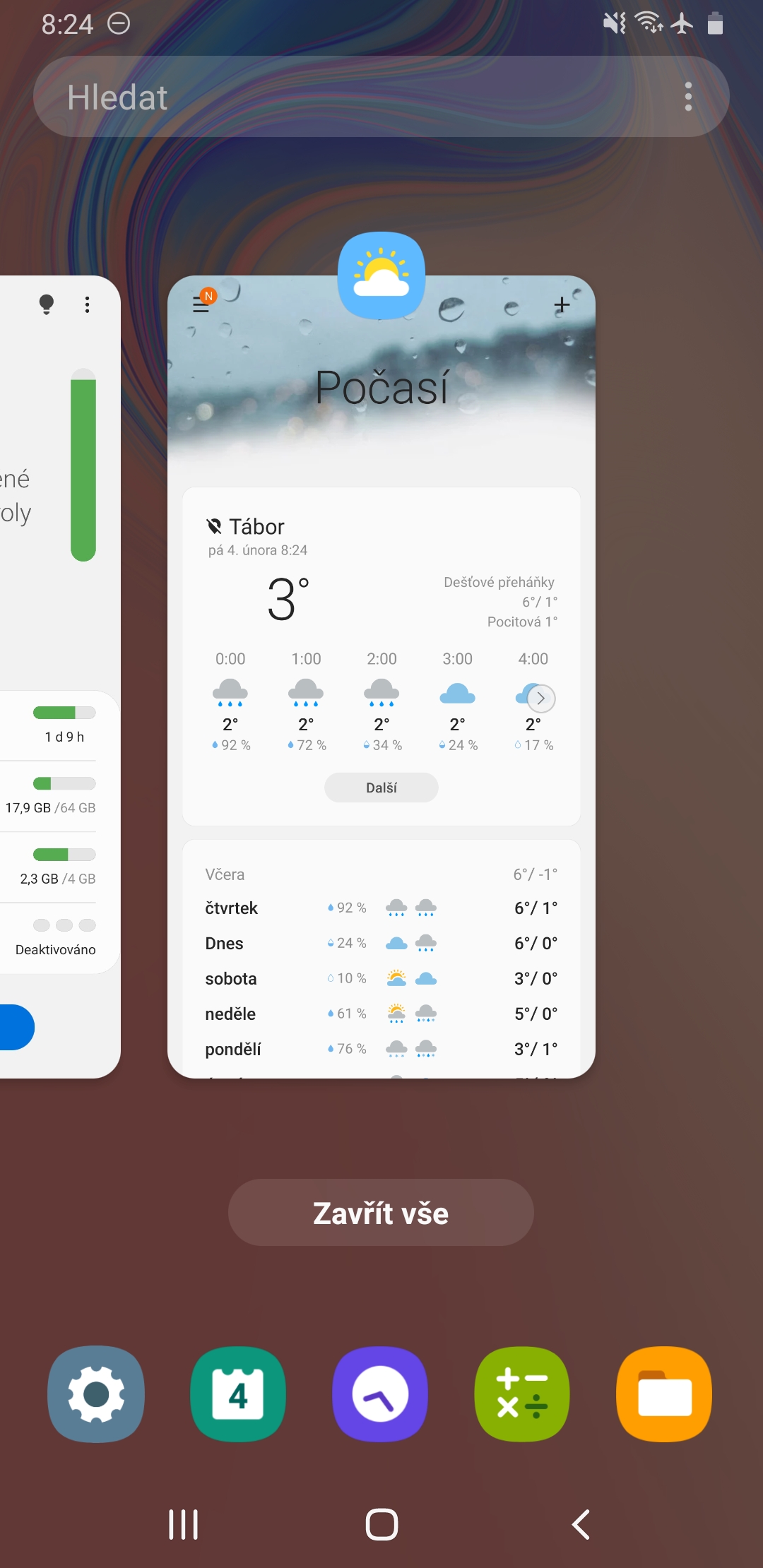
أعد تشغيل جهازك
إذا لم تساعد الخطوة الأولى لإنهاء التطبيقات، قم بإنهاء النظام بأكمله مباشرةً، أي عن طريق إعادة تشغيله عبر زر الطاقة. سيتم إنهاء جميع العمليات قيد التشغيل ومن المحتمل جدًا أن يؤدي ذلك إلى حل مشكلاتك أيضًا.
تحديثات الجهاز والتطبيقات
تحقق من وجود تحديثات للنظام، والتي غالبًا ما تعمل على إصلاح الأخطاء المعروفة، بما في ذلك الأخطاء التي أثرت عليك. إنه نفس الشيء مع التطبيقات. حتى هذه يمكن أن تسبب سلوكًا غير صحيح للجهاز، لذا تحقق من إصداراتها الجديدة وقم بتحديثها قبل المتابعة.
يمكن أن تكون مهتمًا بـ

التحقق من سعة التخزين وتحرير المساحة
إذا كان لديك أقل من 10% من سعة التخزين المتوفرة، فقد يبدأ جهازك في مواجهة مشكلات. في معظم الهواتف، يمكن العثور على مقدار مساحة التخزين المتاحة في التطبيق تعديل. بالنسبة لأجهزة سامسونج، انتقل إلى القائمة العناية بالجهاز، حيث تنقر تخزين. هنا يمكنك أن ترى بالفعل مدى انشغالك. هنا، يمكنك تحديد المستندات والصور ومقاطع الفيديو والأصوات والتطبيقات وحذفها لتحرير المساحة وفقًا لذلك.
التحقق من أن التطبيق لا يسبب المشكلة
في الوضع الآمن/الآمن، سيتم تعطيل جميع التطبيقات التي تم تنزيلها مؤقتًا. ويترتب على منطق الأمر أنه إذا كان الجهاز يتصرف بشكل صحيح فيه، فإن مشاكلك تكون ناجمة عن بعض التطبيقات التي تم تنزيلها. لذا، كل ما عليك فعله هو حذف التطبيق المثبت مؤخرًا واحدًا تلو الآخر وإعادة تشغيل جهازك بعد كل خطوة لمعرفة ما إذا كنت قد قمت بحل المشكلة. بمجرد معرفة التطبيق الذي تسبب في المشكلة، يمكنك إعادة تنزيل التطبيقات التي قمت بحذفها قبله.
يمكنك تفعيل وضع الطوارئ أو الوضع الآمن على أجهزة سامسونج من خلال الضغط على زر الطاقة لفترة طويلة والضغط على قائمة إيقاف التشغيل لفترة طويلة. توقع إعادة تشغيل جهازك بعد هذه الخطوة.